Как поставить булавку на свой iPhone (2023)

iPhone предоставляет широкий спектр функций, а также уникальные возможности, которые доступны только в нем. Поскольку он имеет так много функций, клиентам становится довольно сложно получить к ним доступ и использовать их в полной мере. В этом руководстве мы поговорим об одной такой функции, которую вы собираетесь использовать, если любите путешествовать, и, если вам интересно, как поставить булавку и поделиться своим местоположением на iPhone, вот пошаговая инструкция. пошаговое руководство для вас, объясняющее то же самое.
Поставьте булавку и поделитесь своим местоположением на iPhone (2023 г.)
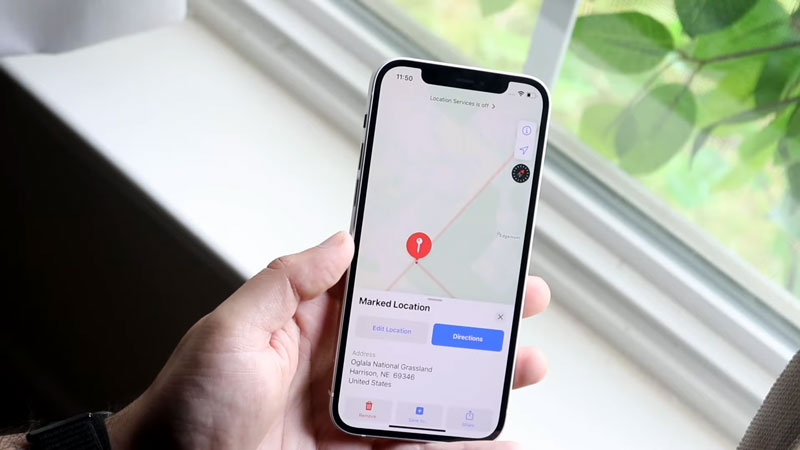
Эта функция на iPhone позволяет вам отмечать определенное место на карте Apple Map, а также при необходимости делиться им со своими коллегами. Ознакомьтесь с приведенными ниже инструкциями о том, как добавить булавку и поделиться своим местоположением на вашем iPhone:
- Перейдите на главный экран вашего iPhone и прокрутите, чтобы найти название приложения «Карты».
- Выберите, чтобы открыть карту, она покажет вам текущее место, в котором вы находитесь, если ваша служба определения местоположения включена, перемещайтесь по карте и ищите место, которое вы ищете.
- Как только вы найдете место, увеличьте точные координаты и просто нажмите на это место, вы увидите красный круг с черной булавкой или красный круг с белой булавкой и прямоугольник в нижней части экрана. содержащий все детали.
- В этом поле вы увидите 3 кнопки, нажмите на третью кнопку с тремя точками рядом с кнопкой «Переместить».
- Откроется меню с различными параметрами, такими как «Добавить в избранное» и «Поделиться».
- Если вы хотите добавить это место в свой список избранного, затем выберите «Добавить в избранное». После того, как вы это сделаете, поднимите нижнее поле экрана, вы увидите список ваших любимых и последних, в последнее время вы увидите надпись «Закрепленная булавка» в месте, которое вы закрепили.
- Если вы хотите поделиться этим местоположением, выберите параметр «Поделиться» в вышеупомянутом меню, после выбора появится всплывающее окно, показывающее вам все параметры, с помощью которых вы можете поделиться своими координатами, а также вы увидите вариант копирования. .
- Здесь вы закрепили и поделились своим местоположением на своем iPhone через Apple Maps.
Это все, что вам нужно знать о том, как поставить булавку на iPhone. Пока вы здесь, вам также может быть интересно узнать, как разгрузить неиспользуемые приложения на iPhone или iPad и как сменить клавиатуру на iPhone.





